먼저 윈도우7에서 확인하는 방법입니다.
내컴퓨터에서 마우스 오른쪽을 누르고 '속성'을 클릭합니다.
또는 제어판 ▶ 시스템 및 보안 ▶ 시스템 으로 들어가셔도 됩니다.
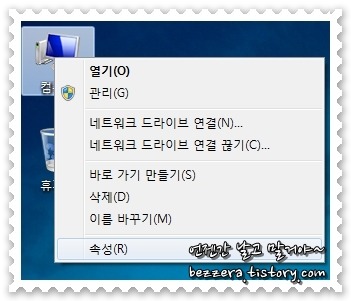
그러면 아래와 같은 화면이 뜰껍니다.
아래 그림처럼 '시스템 종류' 부분이 현재 컴퓨터에 깔려있는 운영체제(OS)의 bit 입니다.
제 컴퓨터는 64bit로 깔려있지만, 만약 32bit 운영체제인 경우는 32bit 또는 x86이라고 적혀있습니다.
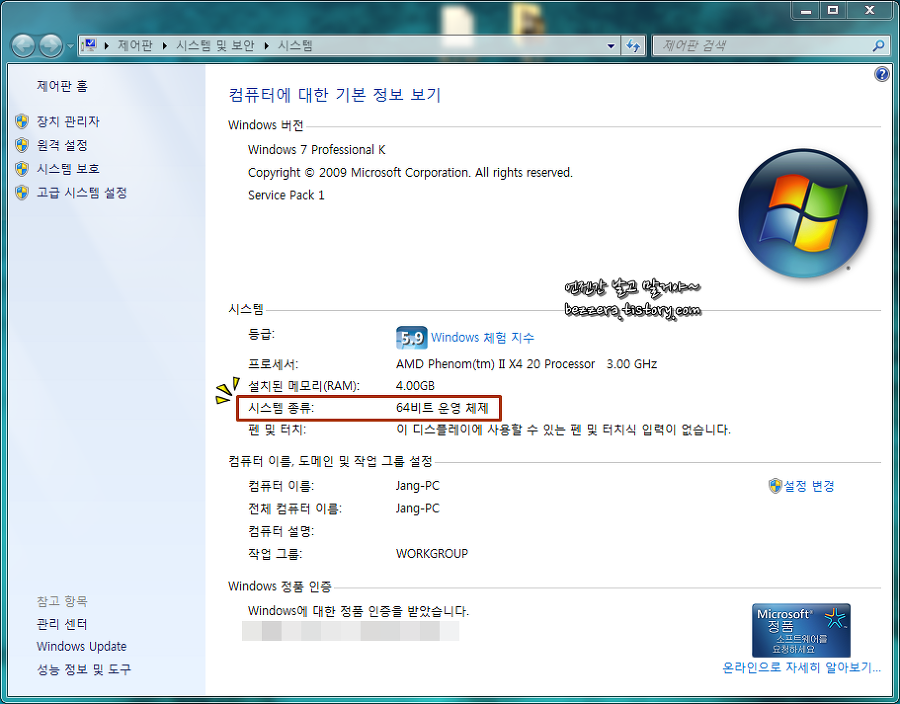
윈도우 XP도 7과 확인하는 방법은 거의 동일합니다.
내컴퓨터에서 마우스 오른쪽을 누르고 '속성'을 클릭합니다.
그러면 아래와 같은 창이 뜨는데요, 여기서 '시스템' 부분에서 32비트인지 64비트인지 아무말이 없으면 32비트입니다.
만약 64비트라면 64bit 라고 적혀있습니다. 따라서 아래의 화면은 32비트라는 말이 되겠습니다.
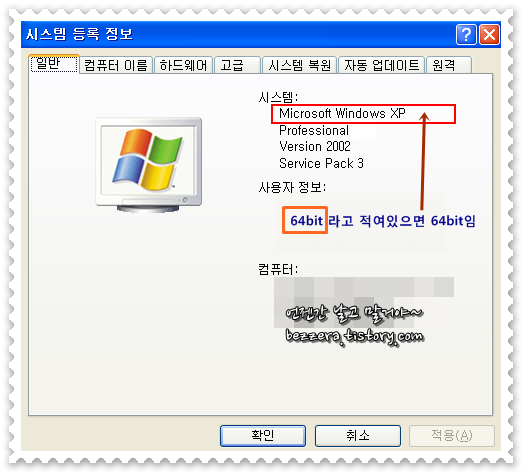
컴맨드라인 CMD가 익숙하신 분이라면 아주 손쉽게 확인할 수 있습니다.
cmd 창을 여시고 systeminfo 를 입력하고 엔터만 치면됩니다.
창을 꼭 열고 하셔야합니다. 창을 열지않고 시작메뉴에서 바로 입력하면 다시 창이 닫혀요. ^^
아무튼 systeminfo를 입력하고 엔터를 치면 아래와 같은 시스템정보를 보여줍니다.
'시스템 종류'가 현재 PC에 깔려있는 운영체제(OS)의 bit 입니다.
x64는 64bit라는 것이고, 만약 32비트의 경우는 x86 이라고 적여있습니다.
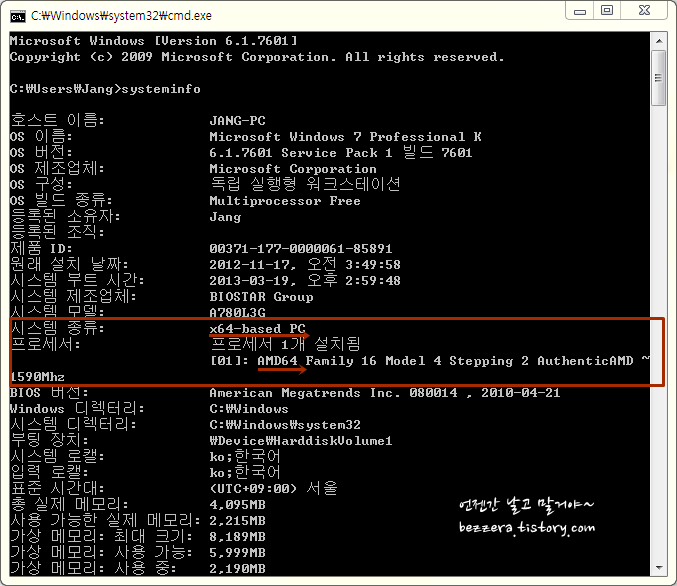
그렇다면 여기서 궁금증이 하나 생기실껍니다.
"지금 난 32bit 운영체제를 쓰고 있는데, 내 CPU는 64bit 운영체제도 지원할까?"
그럴 땐 cmd 라인에서 'set'을 쳐보세요.
그러면 아래 중에 Processor_Architecture 라는 라인이 보일꺼에요.
거기에 CPU 설계가 32bit 전용인지 64bit도 지원하는지 보여집니다.
아래는 제 컴퓨터인데 AMD에서 나온 CPU인데 64bit 지원한다는 말입니다.
만약 32비트 전용이라면 'x86' 이라고 적혀있습니다.
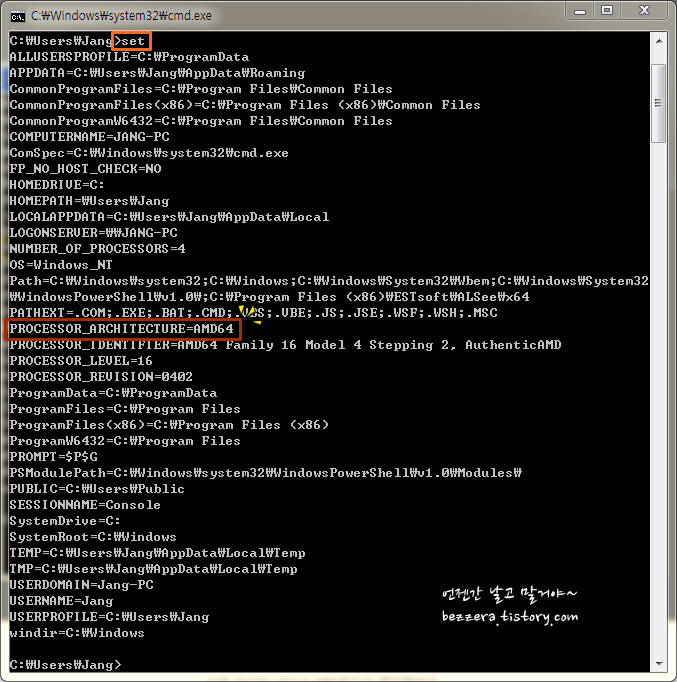

오작교님 잘 배우고 갑니다 늘 건강하시고
행복 하시기 바랍니다